DPI nozīmē Dots Per Inch. To lieto, lai attēlotu ekrānu vai displeja izšķirtspēju. Displeja iestatījumos varat uzzināt sava klēpjdatora ekrāna vai monitora DPI. Surface Pro displejs ir starp augstajiem DPI displejiem. Lietojot šādas ierīces, piemēram, Surface Book, Surface Pro 3 utt., kopā ar ārējiem monitoriem var rasties dažādi jautājumi, piemēram, Windows 10 elementi (ikonas, rīkjoslas, lietotnes utt.) kļūst izplūduši, pārāk lieli vai pārāk mazi. Šie simptomi var parādīties arī tad, ja pievienojat vairākus monitorus ar atšķirīgu displeja izšķirtspēju. Vēl viens šīs problēmas cēlonis ir aparatūras konfigurācijas izmaiņas.
Pēc pieteikšanās ierīcē sistēma nosaka displeja izšķirtspēju. Atteikšanās ir nepieciešama, jo tā atiestata lietotāja displeja informāciju. Tāpēc ierīču dokošana un atvienošana vienas un tās pašas pieteikšanās sesijas laikā var izraisīt mērogošanas problēmas Windows mašīnā. Piemēram, ja piesakāties sesijā, izmantojot attālās darbvirsmas savienojumu, un vēlāk izveidojat tiešu savienojumu, nepiesakoties no pirmās sesijas, ar attālo darbvirsmu var rasties lielas DPI problēmas.
Pirms sākat, izrakstieties un piesakieties sistēmā. Ja esat veicis kādas izmaiņas konfigurācijā, tas novērsīs problēmu.
Novērst Windows mērogošanas problēmas ierīcēm ar augstu DPI
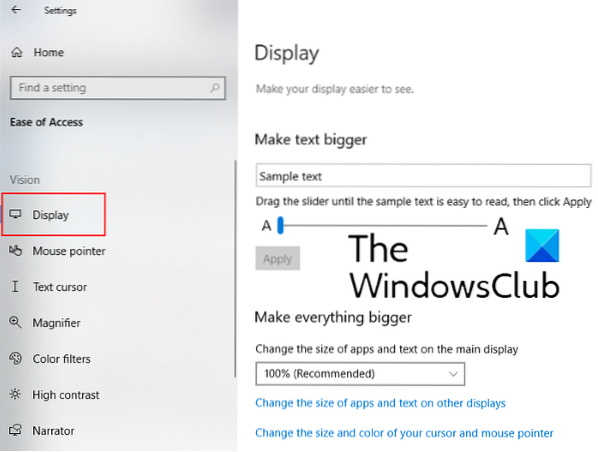
Lai mērogošanas problēmas augstas DPI Windows 10 ierīcēm, mainiet šo iestatījumu:
- Atvērt Iestatījumi > Piekļuves vieglums
- Šeit, zem Displejs, varat mainīt lietotņu, teksta un citu vienumu lielumu.
- Šeit atradīsit slīdni dažādiem displejiem.
- Pielāgojiet to, lai novērstu mērogošanas problēmas dažādās pievienotajās ierīcēs.
Tam vajadzētu palīdzēt.
Mainīt augstas DPI iestatījumus konkrētai lietotnei

- Lai to izdarītu, ierakstiet lietotnes nosaukumu Windows meklēšanas joslā, ar peles labo pogu noklikšķiniet uz tā un atlasiet “Atvērt faila atrašanās vietu.”
- Pēc tam ar peles labo pogu noklikšķiniet uz programmas faila un atlasiet Rekvizīti.
- Tagad noklikšķiniet uzMainīt DPI iestatījumusPogas “SaderībaCilni.
- Tiks atvērts jauns logs, kurā jāatzīmē izvēles rūtiņa “Ignorēt augstas DPI mērogošanas uzvedību, mērogošanu veic“
- Pēc tam atlasiet “Pieteikums”Nolaižamajā izvēlnē.
- Noklikšķiniet uz Labi.
Pārbaudiet, vai lietojumprogrammas ir informētas par DPI
Tas ļauj jums noteikt DPI atbalstu dažādām jūsu sistēmas lietojumprogrammām. Uzdevumu pārvaldniekā varat apskatīt lietojumprogrammu DPI informētības režīmu.
Ekrāna izšķirtspējas jautājums ir kļuvis biežāk sastopams pēc monitoru ar 4K un lielāku izšķirtspēju ieviešanas. Kad lietotāji sajauc šos augstākas izšķirtspējas monitorus ar standarta vai vecākiem, viņiem rodas ekrāna izšķirtspējas problēmas un Microsoft Office neskaidrība. Šīs problēmas var palīdzēt atrisināt šādas metodes.
- Pārbaudiet, vai atjauninājumi tiek lietoti jūsu Windows 10 sistēmai un Microsoft Office 2016 lietojumprogrammām. Ja saskaras ar konkrētu problēmu, pārbaudiet, vai tā ir atrisināta jaunākajā atjauninājumā vai nē.
- Ja izmantojat vairākus monitorus, ir ļoti svarīgi saskaņot ekrāna izšķirtspēju. Lai to izdarītu, visiem monitoriem vajadzētu būt līdzīgām ekrāna izšķirtspējām. Jo lielāka ir atšķirība starp vietējo un ārējo ierīču izšķirtspēju, jo lielāka ir kļūdu iespējamība.
- Ja jums ir vairāki galddatori, ieteicams izmantot UWP (Universal Windows Platform) programmas. UWP lietotnēs netiek rādītas mērogošanas problēmas operētājsistēmā Windows 10.
Ekrāna mērogošana ir viena no sarežģītākajām problēmām. Visiem Windows DPI mērogošanas jautājumiem nav viena labojuma. Tomēr ar katru atjauninājumu Microsoft uzlabo sistēmu Windows, lai doksēšanas un atcelšanas scenārijos varētu samazināt mērogošanas problēmas.
Saistītā ziņa: Automātiski novērsiet neskaidros fontus un lietotnes.

 Phenquestions
Phenquestions


